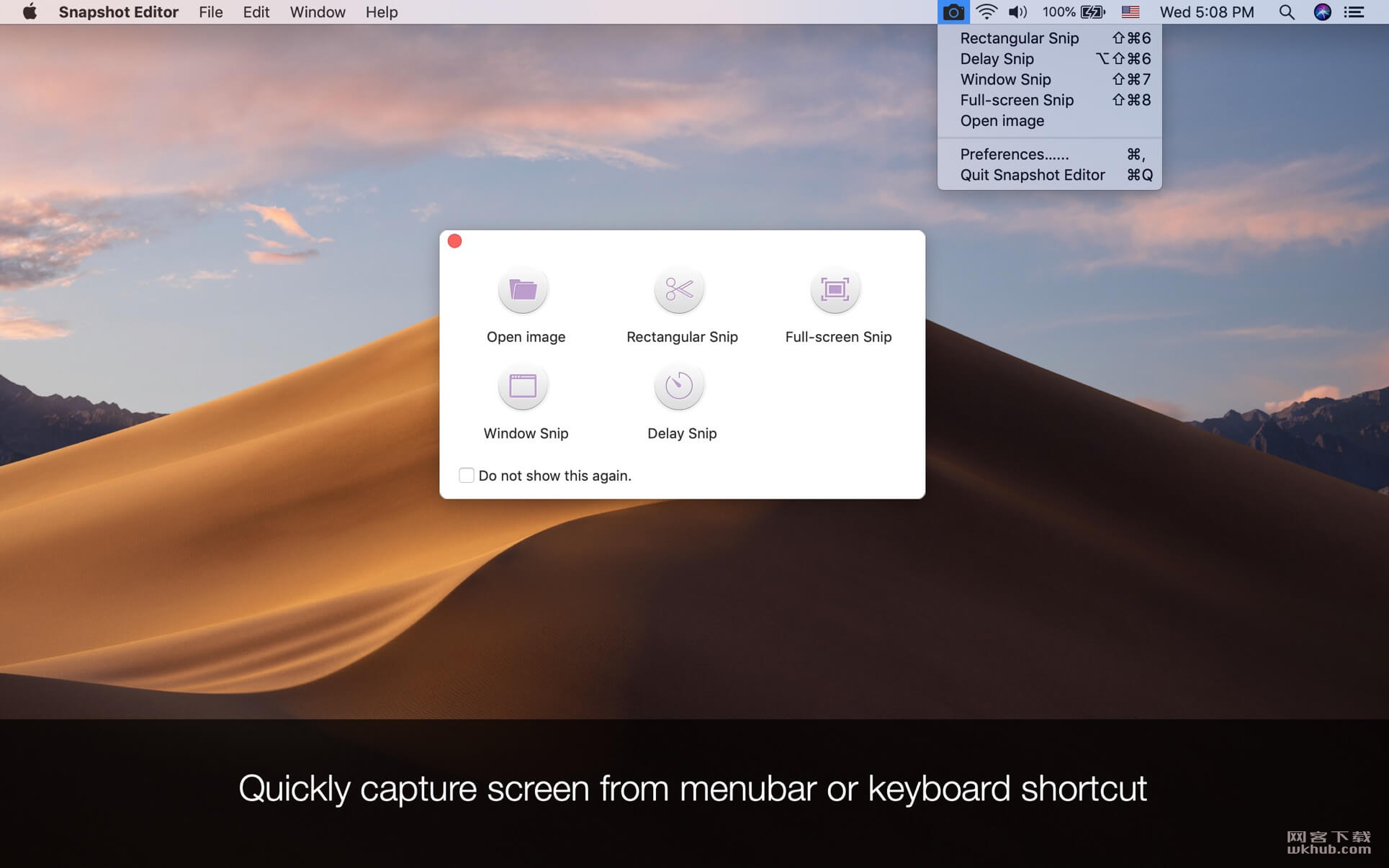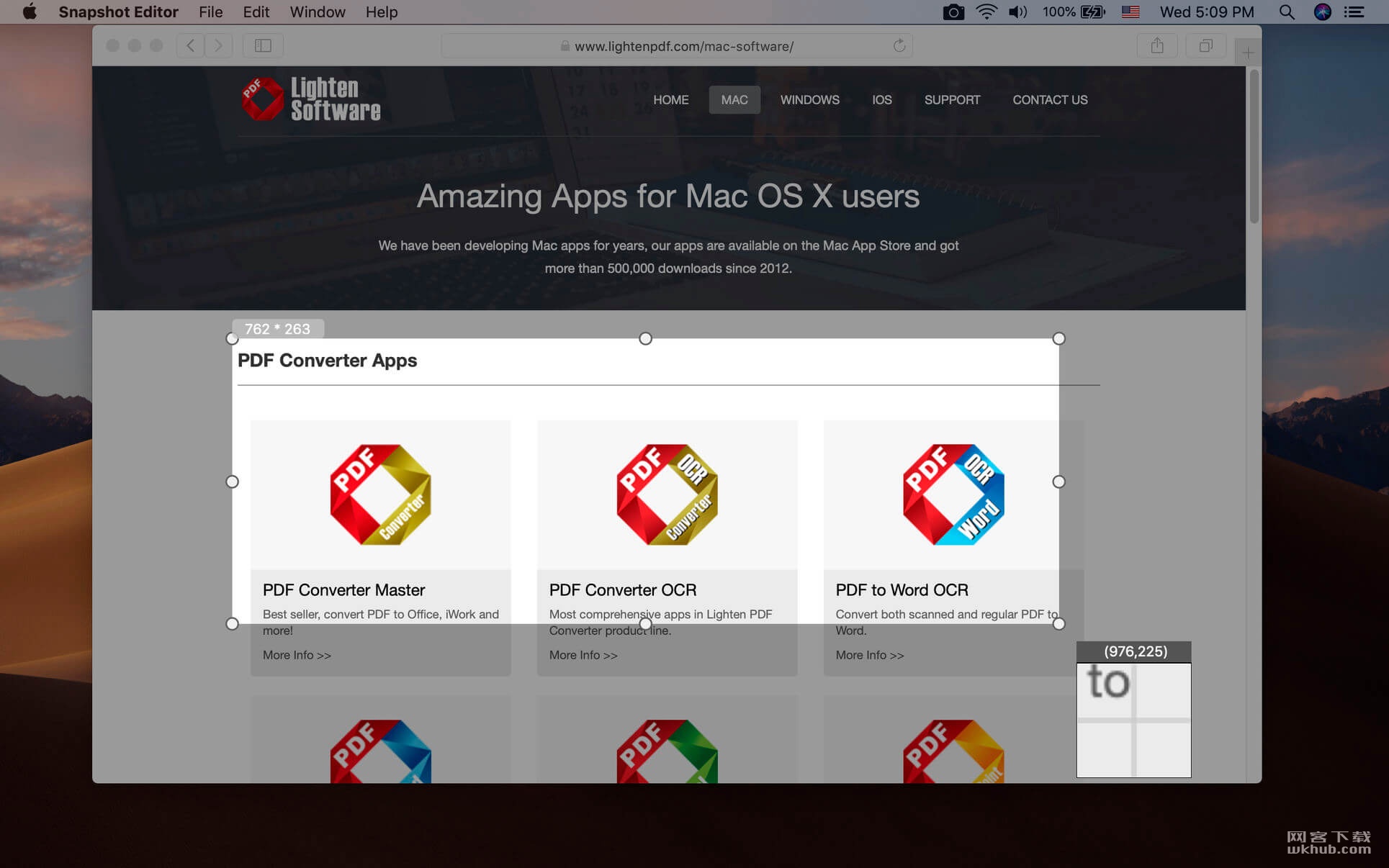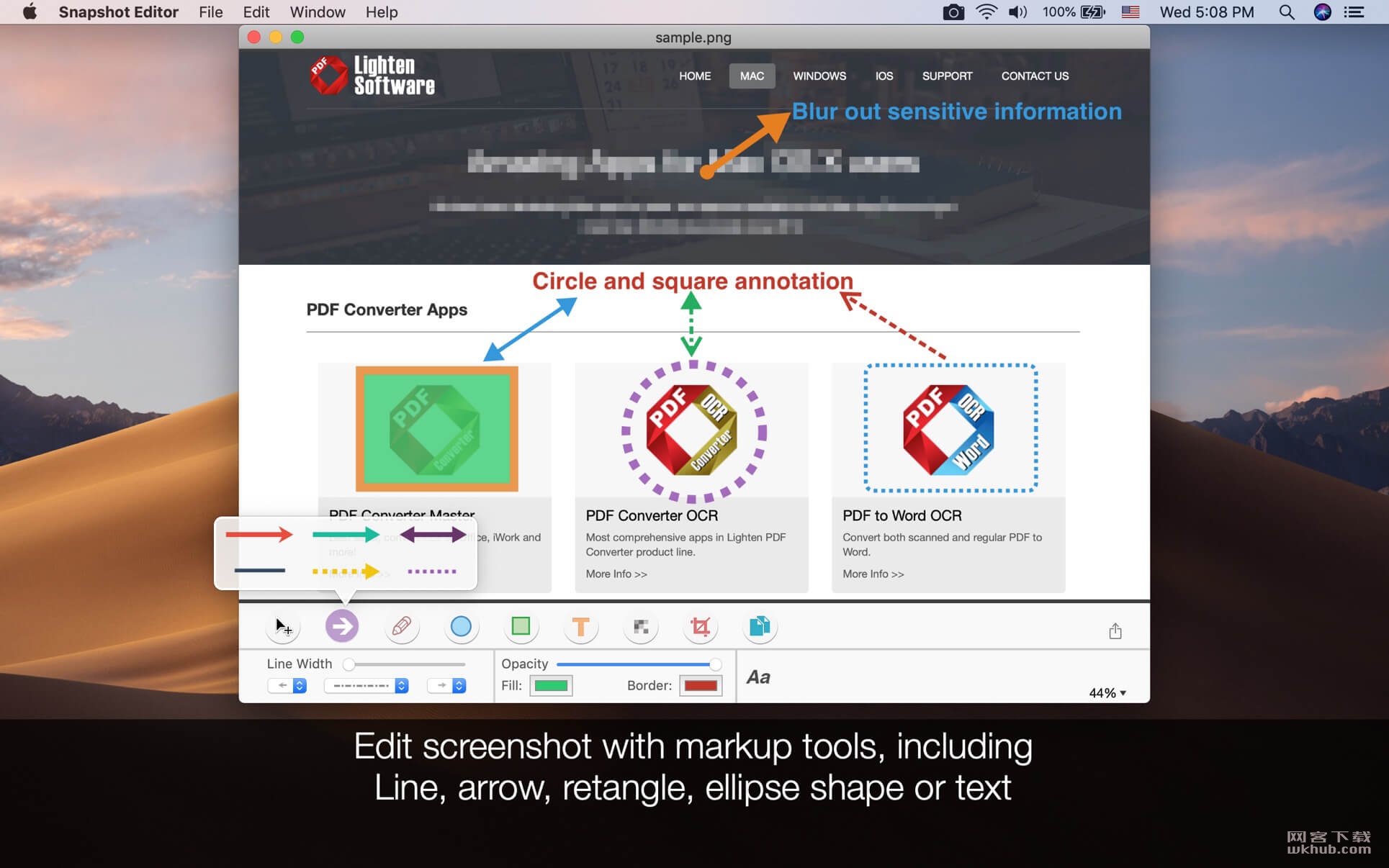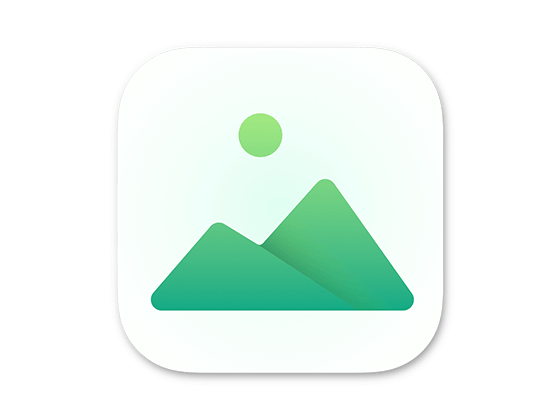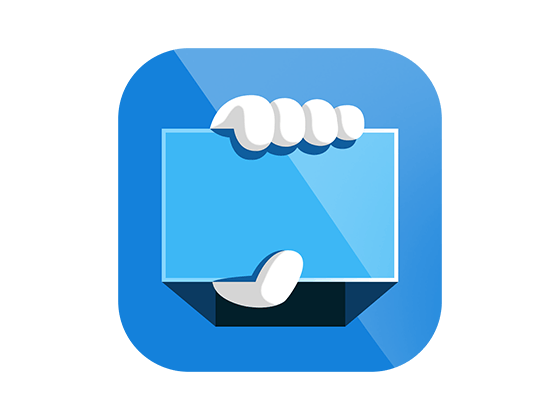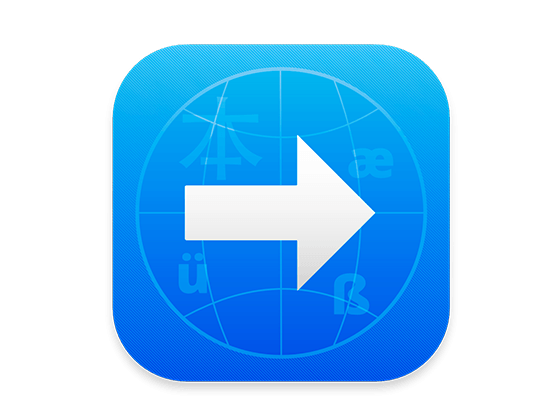Screenshot Editor上捕获和修改屏幕截图的最佳方式提供了一种快速简单的捕获和编辑屏幕截图的解决方案。它可以让您快速捕获屏幕,使用丰富的注释工具注释您的屏幕截图,并发送到剪贴板或轻松共享。
易于使用的应用程序
Screenshot Editor for Mac旨在提高您的工作效率,它可以帮助您轻松捕获,注释和共享屏幕截图。
- 清晰的界面让您立即开始,所有工具都列在应用程序中。
- 立即捕获屏幕,它在菜单栏中运行。
智能拍摄模式
- 借助智能捕捉功能,您只需单击一下即可抓取整个屏幕,任何选定区域或任何窗口。
- 您可以从菜单栏或开始窗口的图标中选择捕获方法;
- 仅捕获选定的窗口,而不在捕获之前拖动窗口;
- 单击即可捕获全屏;
- 自定义快捷键以快速捕捉;
- 放大工具和区域大小信息可帮助您精确捕获屏幕。
灵活地注释和编辑屏幕
截图编辑器为您提供丰富的功能和完全可自定义的注释工具,包括:
线条,箭头和形状
通过可自定义和基于矢量的对象吸引他们的注意力,包括:
- 线 – 全线或虚线;
- 箭头 – 带有完整或虚线的双头或单头箭头,您可以自定义线条重量,不透明度和颜色;
- 形状 – 矩形,圆角矩形,椭圆形等。您可以选择仅填充,仅笔划或填充和描边样式。您可以自定义填充颜色或笔触颜色,笔触粗细或不透明度。
- 文本注释
马赛克叠加
使用马赛克叠加层模糊敏感信息:使用马赛克模糊面部,敏感信息,电子邮件地址,电话号码或任何您不希望使用马赛克覆盖工具显示的内容。
格式兼容性
- 如果要注释图像,它支持大多数常见的图像格式;
- 保存带注释的图像或屏幕截图时,可以输出各种图像格式,包括PNG,BMP,JPG,TIFF,PDF,GIF。
本站统一解压密码:wkhub.com
DMG无法打开:如果遇到下载的dmg文件无法双击打开,请将后缀改为zip后再尝试打开。
APP提示无法运行:打开自带终端,运行修复命令:codesign -f -s - --deep --timestamp=none {app具体路径或者直接拖入app};修复命令2:sudo xattr -r -d com.apple.quarantine {app具体路径或者直接拖入app}
声明:本站所有文章,如无特殊说明或标注,均为本站原创发布。任何个人或组织,在未征得本站同意时,禁止复制、盗用、采集、发布本站内容到任何网站、书籍等各类媒体平台。如若本站内容侵犯了原著者的合法权益,可联系我们进行处理。
DMG无法打开:如果遇到下载的dmg文件无法双击打开,请将后缀改为zip后再尝试打开。
APP提示无法运行:打开自带终端,运行修复命令:codesign -f -s - --deep --timestamp=none {app具体路径或者直接拖入app};修复命令2:sudo xattr -r -d com.apple.quarantine {app具体路径或者直接拖入app}
声明:本站所有文章,如无特殊说明或标注,均为本站原创发布。任何个人或组织,在未征得本站同意时,禁止复制、盗用、采集、发布本站内容到任何网站、书籍等各类媒体平台。如若本站内容侵犯了原著者的合法权益,可联系我们进行处理。